问答题第二张幻灯片的动画出现顺序为先标题,后文本,最后图片。使用“波形”主题模板修饰全文。放映方式为“观众自行浏览(窗口)”。
题目
相似考题
更多“问答题第二张幻灯片的动画出现顺序为先标题,后文本,最后图片。使用“波形”主题模板修饰全文。放映方式为“观众自行浏览(窗口)”。”相关问题
-
第1题:
请在“答题”菜单下选择“淙文稿”命令,然后按照题目要求再打开相应的命令,完成下面的内容,具体要求如下:
注意:下面出现的所有文件都必须保存在考生文件夹[K:\K01\15010002]下。
打开考生文件夹下的演示文稿yswg.ppt,按照下列要求完成对此文稿的修饰并保存。
1. 使用“Blends”模板修饰全文,全部幻灯片切换效果为“扇形展开”。
2. 在第一张幻灯片前插入一版式为“标题幻灯片”的新幻灯片,主标题输入“中国海军护航舰队抵达亚丁湾索马里海域”,并设置为“黑体”,41磅,红色(请用自定义选项卡的红色250、绿色0、蓝色0),副标题输入“组织实施对4艘中国商船的首次护航”,并设置为“仿宋GB2312”,30磅。第二张幻灯片的版式改为“标题,文本与内容”,将图片移入内容区,标题区输入“中国海军护航舰队确保被护航船只和人员安全”。图片动画设置为“进入”、“展开”,文本动画设置为“进入”、“伸展”、“自底部”。动画顺序为先文本后图片。第三张幻灯片的版式改为“标题,内容与文本”,将图片移入内容区,并将第二张幻灯片文本区前两段文本移到第三张幻灯片的文本区。设置母版,使每张幻灯片的左下角出现文本“中国海军”,其字体为“宋体”,字号为15磅。
正确答案:1.单击工具栏上的设计在设计模板中选择“Blends”模板修饰全文选择幻灯片放映下的幻灯片切换选择扇形展开。 2.在右侧的导航浏览中第一张幻灯片上部单击再单击工具栏上的新建幻灯片并在版式中选择“标题幻灯片”在主标题输入“中国海军护航舰队抵达亚丁湾索马里海域”选择格式菜单下的字体没置为“黑体”41磅红色(选择自定义设置红色250、绿色0、蓝色0)副标题输入“组织实施对4艘中国商船的首次护航”同样设置为“仿宋_GB2312”30磅。选中第二张幻灯片设置其版式为“标题文本与内容”用鼠标按住图片拖动到内容区调整大小标题区输入“中国海军护航舰队确保被护航船只和人员安全”。选择幻灯片放映下的自定义动画选中图片设置为“进入”、“展开”选中文本设置为“进入”、“伸展”、“自底部”同时切换动画顺序。选中第三张幻灯片将其版式没置为“标题文本与内容”用鼠标按住图片移动到内容区调整其大小选中第二张幻灯片选中前两段文字单击右键选择剪切回到第三张幻灯片在文本区单击选择粘贴在视图菜单中选择母板选择幻灯片母板在左下角输入“中国海军”设置字体为“宋体”字号为15磅关闭母板保存文件。
1.单击工具栏上的设计,在设计模板中选择“Blends”模板修饰全文,选择幻灯片放映下的幻灯片切换,选择扇形展开。 2.在右侧的导航浏览中第一张幻灯片上部单击,再单击工具栏上的新建幻灯片,并在版式中选择“标题幻灯片”,在主标题输入“中国海军护航舰队抵达亚丁湾索马里海域”,选择格式菜单下的字体,没置为“黑体”,41磅,红色(选择自定义,设置红色250、绿色0、蓝色0),副标题输入“组织实施对4艘中国商船的首次护航”,同样设置为“仿宋_GB2312”,30磅。选中第二张幻灯片,设置其版式为“标题,文本与内容”,用鼠标按住图片,拖动到内容区,调整大小,标题区输入“中国海军护航舰队确保被护航船只和人员安全”。选择幻灯片放映下的自定义动画,选中图片,设置为“进入”、“展开”,选中文本,设置为“进入”、“伸展”、“自底部”,同时切换动画顺序。选中第三张幻灯片将其版式没置为“标题,文本与内容”,用鼠标按住图片,移动到内容区,调整其大小,选中第二张幻灯片,选中前两段文字,单击右键选择剪切,回到第三张幻灯片在文本区单击,选择粘贴,在视图菜单中选择母板,选择幻灯片母板,在左下角输入“中国海军”,设置字体为“宋体”,字号为15磅,关闭母板,保存文件。 -
第2题:
打开指定文件夹下的演示文稿yswg11(如图),按下列要求完成对此文稿的修饰并保存。

(1)在演示文稿的开始处插入一张“标题幻灯片”,作为演示文稿的第一张幻灯片,主标题处键入“江城新闻”;设置为加粗倾斜,66磅。在演示文稿的最后插入一张“项目清单”幻灯片,标题处键入“今日要览”。第二张幻灯片的文本(指副标题)部分动画设置为“底部飞入”。
(2)使用“Radar"演示文稿设计模板修饰全文;全部幻灯片的切换效果设置为“剪切”。
正确答案:第1小题 ①使用[插入]|[新幻灯片]命令新建第1、3张幻灯片输入文字。键入主标题选中后使用[格式]|[字体]命令打开对话框设置字号、加粗倾斜。 ②选定第2张幻灯片使用[幻灯片放映]|[自定义动画]命令打开对话框选择需要设置动画的对象同时在[效果]选项卡中设置效果为“底部飞入”。 第2小题 ①使用[格式]|[应用设置模板]命令打开对话框选择模板加载。 ②使用[幻灯片放映]|[幻灯片切换]命令打开对话框设置效果为“剪切”。
第1小题 ①使用[插入]|[新幻灯片]命令新建第1、3张幻灯片,输入文字。键入主标题,选中后使用[格式]|[字体]命令打开对话框,设置字号、加粗倾斜。 ②选定第2张幻灯片,使用[幻灯片放映]|[自定义动画]命令打开对话框,选择需要设置动画的对象,同时在[效果]选项卡中设置效果为“底部飞入”。 第2小题 ①使用[格式]|[应用设置模板]命令,打开对话框,选择模板加载。 ②使用[幻灯片放映]|[幻灯片切换]命令,打开对话框设置效果为“剪切”。 -
第3题:
打开指定文件夹下的演示文稿yswg05(如图),按下列要求完成对此文稿的修饰并保存。
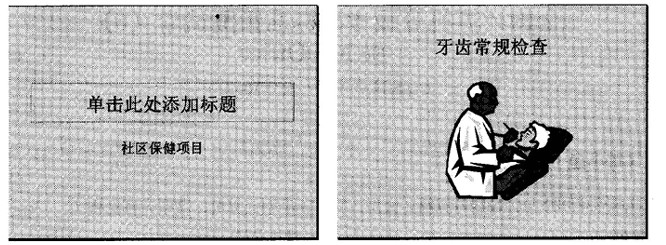
(1)在第一张幻灯片的主标题处输入“万福社区医疗保健中心”,字体设置成加粗、54磅。插入第二张“标题和文本”幻灯片,标题处输入“服务项目”,文本处输入“牙科”。第二张幻灯片的文本部分动画设置为“进入效果温和型回旋”。
(2)使用“Kimono”演示文稿设计模板修饰全文;全部幻灯片的切换效果设置为“向下插入”。
正确答案:①在考生文件夹下打开yswg05演示文稿。 ②打开第一张幻灯片在标题处输入文字“万福社区医疗保健中心”选择标题文字在“格式”工具栏中的“字号”下拉框中输入“54”单击(加粗)按钮。 ③插入第二张幻灯片在标题处输入文字“服务项目”在文本处输入文字“牙科”。 ④选择第二张幻灯片执行“幻灯片放映”→“自定义动画”命令弹出“自定义动画”任务窗格;其次选择“文本部分”然后单击“自定义动画”任务窗格中的“添加效果”→“进入”→“其他效果”命令弹出“添加进入效果”对话框从中选择动画类型为“温和型_回旋”单击“确定”按钮。 ⑤执行“格式”→“幻灯片设计”命令弹出“幻灯片设计”任务窗格。在“应用设计模板”区域中单击“Kimono”。 ⑥执行“幻灯片放映”→“幻灯片切换”命令弹出“幻灯片切换”任务窗格在“应用于所选幻灯片”区域中选择题目要求的切换效果最后单击“应用于所有幻灯片”按钮完成操作。 ⑦设置完成后执行“文件”→“另存为”命令弹出“另存为”对话框。输入保存的地址单击“保存”按钮。
①在考生文件夹下打开yswg05演示文稿。 ②打开第一张幻灯片,在标题处输入文字“万福社区医疗保健中心”,选择标题文字,在“格式”工具栏中的“字号”下拉框中输入“54”,单击(加粗)按钮。 ③插入第二张幻灯片,在标题处输入文字“服务项目”,在文本处输入文字“牙科”。 ④选择第二张幻灯片,执行“幻灯片放映”→“自定义动画”命令,弹出“自定义动画”任务窗格;其次,选择“文本部分”,然后单击“自定义动画”任务窗格中的“添加效果”→“进入”→“其他效果”命令,弹出“添加进入效果”对话框,从中选择动画类型为“温和型_回旋”,单击“确定”按钮。 ⑤执行“格式”→“幻灯片设计”命令,弹出“幻灯片设计”任务窗格。在“应用设计模板”区域中单击“Kimono”。 ⑥执行“幻灯片放映”→“幻灯片切换”命令,弹出“幻灯片切换”任务窗格,在“应用于所选幻灯片”区域中选择题目要求的切换效果,最后单击“应用于所有幻灯片”按钮完成操作。 ⑦设置完成后,执行“文件”→“另存为”命令,弹出“另存为”对话框。输入保存的地址,单击“保存”按钮。 -
第4题:
打开考生文件夹下的演示文稿yswg.pptx,按照下列要求完成对此文稿的修饰并保存。
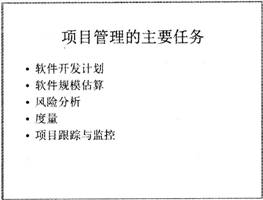
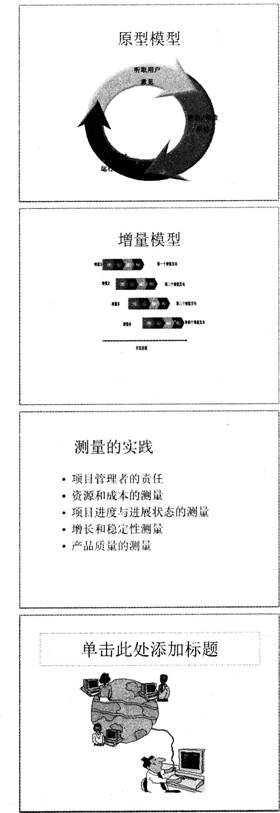
1.使用“茅草”主题修饰全文。全部幻灯片切换方案为“切出”,效果选项为“全黑”。放映方式为“观众自行浏览”。
2.第五张幻灯片的标题为“软件项目管理”。在第一张幻灯片前插入版式为“比较”的新幻灯片,将第三张幻灯片的标题和图片分部移到第一张幻灯片左侧的小标题和内容区。同样,将第四张幻灯片的标题和图片分部移到第一张幻灯片右侧的小标题和内容区。两张图片的动画均设置为“进入”、。缩放”,效果选项为“幻灯片中心”。删除第三和第四张幻灯片。第二张幻灯片前插入版式为“标题与内容”的新幻灯片,标题为“项目管理的主要任务与测量的实践”。内容区插入3行2列表格,第1列的2、3行内容依次为“任务”和“测试”,第1行第2列内容为“内容”,将第三张幻灯片内容区的文本移到表格的第2行第2列,将第四张幻灯片内容区的文本移到表格的第3行第2列。删除第三和第四张幻灯片,使第三张幻灯片成为第一张幻灯片。
正确答案:
【解题步骤】步骤1:通过“答题”菜单打开演示文稿yswg.pptx,在【设计】功能区的【主题】组中,单击“其他”下三角按钮,在展开的主题库中选择“茅草”。步骤2:为全部幻灯片设置切换方案。选中第一张幻灯片,在【切换】功能区的【切换到此幻灯片】组中单击“其他”下三角按钮,在展开的效果样式库中选择“细微型”下的“切出”,单击“效果选项”按钮,从弹出的下拉列表中选择“全黑”,再单击【计时】组中的“全部应用”按钮。步骤3:在【幻灯片放映】功能区的【设置】组中单击“设置幻灯片放映”按钮,弹出“设置放映方式”对话框,在“放映类型”选项下单击“观众自行浏览(窗El)”单选按钮,再单击“确定”按钮。2.【解题步骤】步骤1:输入第五张幻灯片的标题“软件项目管理”。步骤2:在普通视图下单击第一张幻灯片上方,单击【开始】功能区的【幻灯片】组中的“新建幻灯片”下三角按钮,在弹出的“下拉列表中”选择“比较”。步骤3:选中第三张幻灯片的标题,单击【开始】功能区【剪贴板】组中的“剪切”按钮,将鼠标光标定位到第一张幻灯片左侧的小标题区,单击“粘贴”按钮。按照同样的方法将第三张幻灯片图片分部移到第一张幻灯片左侧内容区。步骤4:参考步骤3将第四张幻灯片的标题和图片分部移到第一张幻灯片右侧的小标题和内容区。步骤5:选中第一张幻灯片左侧的图片,在【动画】功能区的【动画】组中,单击“其他”下三角按钮,在弹出的下拉列表中选择“进入”下的“缩放”,单击“效果选项”按钮,从弹出的下拉列表中选择“幻灯片中心”。按照同样的动画设置方法对该幻灯片右侧的图片进行设置。步骤6:在普通视图下,按住“Ctrl键”同时选中第三和第四张幻灯片,右击,在弹出的快捷菜单中选择“删除幻灯片”。步骤7:在普通视图下,单击第一张和第二张幻灯片之间,在【开始】功能区的【幻灯片】组中,单击“新建幻灯片”下三角按钮,在弹出的下拉列表中选择“标题与内容”,并输入标题“项目管理的主要任务与测量的实践”。步骤8:在第二张幻灯片的“单击此处添加文本”中单击“插入表格”按钮,弹出“插入表格”对话框,在“列数”微调框中输入…2’,在“行数”微调框中输入“3”,单击“确定”按钮。如图7.5所示。 步骤9:按照题目要求,第1列的2、3行依次输入“任务”和“测试”,第1行第2列内容输入“内容”,选中第三张幻灯片内容区的文本,单击【开始】功能区【剪贴板】组中的“剪切”按钮,将鼠标光标定位到第二张幻灯片表格的第2行第2列,单击“粘贴”按钮。按照此方法将将第四张幻灯片内容区的文本移到表格的第3行第2列。步骤10:参照步骤6的方法删除第三和第四张幻灯片;在普通视图下,按住鼠标左键,拖曳第三张幻灯片到第一张幻灯片,即可使第三张幻灯片成为第一张幻灯片。
步骤9:按照题目要求,第1列的2、3行依次输入“任务”和“测试”,第1行第2列内容输入“内容”,选中第三张幻灯片内容区的文本,单击【开始】功能区【剪贴板】组中的“剪切”按钮,将鼠标光标定位到第二张幻灯片表格的第2行第2列,单击“粘贴”按钮。按照此方法将将第四张幻灯片内容区的文本移到表格的第3行第2列。步骤10:参照步骤6的方法删除第三和第四张幻灯片;在普通视图下,按住鼠标左键,拖曳第三张幻灯片到第一张幻灯片,即可使第三张幻灯片成为第一张幻灯片。
步骤11:保存演示文稿。 -
第5题:
打开考生文件夹下的演示文稿yswg.pptx,按照下列要求完成对此文稿的修饰并保存。



1.使用“市镇”主题修饰全文,放映方式为“观众自行浏览”。
2.在第一张幻灯片之前插入版式为“两栏内容”的新幻灯片,标题输入“山区巡视,确保用电安全可靠”,将第二张幻灯片的文本移入第一张幻灯片左侧内容区,将考生文件夹下的图片文件pptl.jPg插入到第一张幻灯片右侧内容区,文本动画设置为“进入”、“擦除”,效果选项为“自左侧”,图片动画设置为“进入”、“飞入”、“自右侧”。将第二张幻灯片版式改为“比较”,将第三张幻灯片的第二段文本移入第二张幻灯片左侧内容区,将考生文件夹下的图片文件ppt2.jPg插入到第二张幻灯片右侧内容区。将第三张幻灯片的文本全部删除,并将版式改为“图片与标题”,标题为“巡线班员工清晨6时带着干粮进山巡视”,将考生文件夹下的图片文件ppt3.jPg插入到第三张幻灯片的内容区。第四张幻灯片在水平为1.3厘米、自左上角,垂直为8.24厘米、自左上角的位置插入样式为“渐变填充一红色,强调文字颜色1”的艺术字“山区巡视,确保用电安全可靠”,艺术字宽度为23厘米,高度为5厘米,文字效果为“转换一跟随路径一上弯弧”,使第四张幻灯片成为第一张幻灯片。移动第四张幻灯片使之成为第三张幻灯片。
正确答案:
1.【解题步骤】步骤l:通过“答题”菜单打开yswg.pptx文件。在【设计】功能区的【主题】组中,单击“其他”下三角按钮,在展开的主题库中选择“市镇”。步骤2:在【幻灯片放映】功能区的【设置】组中单击“设置幻灯片放映”按钮,弹出“设置放映方式”对话框,在“放映类型”选项下单击“观众自行浏览(窗13)”单选按钮,再单击“确定”按钮。2.【解题步骤】步骤1:在“幻灯片”窗l3,单击第一张幻灯片的上方,在【开始】功能区的【幻灯片】组中,单击“新建幻灯片”下拉按钮,从弹出的下拉列表中选择“两栏内容”。在标题中输入“山区巡视,确保用电安全可靠”。步骤2:选中第二张幻灯片的文本,单击【开始】功能区【剪贴板】组中的“剪切”按钮,将鼠标光标定位到第一张幻灯片的左侧内容区,单击“粘贴”按钮。步骤3:在第一张幻灯片右侧内容区,单击“插入来自文件的图片”按钮,弹出“插入图片”对话框,从考生文件夹下选择图片文件“pptl.jP9”,单击“插入”按钮。步骤4:选中第一张幻灯片的文本,在【动画】功能区的【动画】组中,单击“其他”下三角按钮,在展开的效果样式库中选择“更多进入效果”选项,弹出的“更改进入效果”对话框,在“基本型”中选择“擦除”,单击“确定”按钮。在【动画】组中,单击“效果选项”按钮,从弹出的下拉列表中选择“自左侧”。步骤5:参考步骤4的动画设置,将第一张幻灯片的图片动画设置为“进入”、“飞人”,效果选项为“自右侧”。步骤6:选中第二张幻灯片,在【开始】功能区的【幻灯片】组中单击“版式”按钮,在弹出的下拉列表中选择“比较”。参考步骤2和步骤3,将第三张幻灯片的第二段文本移入第二张幻灯片左侧内容区,将考生文件夹下的图片文件“ppt2.jpg插入到第二张幻灯片右侧内容区。步骤7:选中第三张幻灯片的全部内容,按“Backspace”键。在【开始】功能区的【幻灯片】组中单击“版式”按钮,在弹出的下拉列表中选择“图片和标题”。输入标题为“巡线班员工清晨6时带着干粮进山巡视”。在“单击图标添加图片”文本框中,单击“插入来自文件的图片”按钮,弹出“插入图片”对话框,从考生文件夹下选择图片文件“ppt3.jpg”,单击“插入”按钮。步骤8:选中第四张幻灯片,单击【插入】功能区【文本】组中的“艺术字”按钮,在弹出的下拉列表框中选择样式为“渐变填充一红色,强调文字颜色1”,在文本框中输入“山区巡视,确保用电安全可靠”;选中艺术字,右击,在弹出的快捷菜单中选择“设置形状格式”命令,弹出“设置形状格式”对话框,单击“位置”选项,设置位置为“水平:1.3厘米,自:左上角,垂直:8.24厘米,自:左上角”,单击“大小”选项,在“尺寸和旋转”下的“宽度”微调框中输入“23厘米”,“高度”微调框中输入“5厘米”,单击“关闭”按钮;单击【格式】功能区【艺术字样式】组中的“文本效果”按钮,在弹出的下拉列表中选择“转换”,在打开的子列表中选择“跟随路径”下的“上弯弧”。如图19.2所示。步骤9:选中第四张幻灯片,右击,在弹出的快捷菜单中选择“剪切”,将鼠标移动到第一张幻灯片之前,右击,在弹出的快捷菜单中选择“粘贴”。按照同样的方法移动第四张幻灯片使之成为第三张幻灯片。步骤10:保存演示文稿。 -
第6题:
打开考生文件夹下的演示文稿yswg.ppt,按照下列要求完成对此文稿的修饰并保存。

(2).第二张幻灯片的动画出现顺序为先标题,后图片,最后文本。使用“Clouds”模板修饰全文。放映方式为“观众自行浏览”。
正确答案:
步骤1在“考试系统”中选择【答题→演示文稿→yswg.ppt】命令,将演示文稿“yswg.ppt”打开。在第一张幻灯片的主标题中输入文本“太阳系是否存在第十大行星”,选择【格式→字体】命令,在弹出“字体”对话框的“中文字体”中选择“黑体”(西文字体设为“使用中文字体”),在“字形”中选择“加粗”,在“字号”中输入“61”。
步骤2在“颜色”中选择“其他颜色”命令,在弹出的“颜色”对话框“自定义”的红色中输入“250”,在绿色中输入…0,在蓝色中输入…0。
步骤3在标题部分输入文本“齐娜是第十大行星?”,选定文本后,选择【格式→字体】命令,在弹出“字体”对话框的“中文字体”中选择“楷倒k_GB2312”(西文字体设为“使用中文字体”),在“字号”中输入“39”。
步骤4选择第四张幻灯片中的图片,按[Ctrt+X1键将其剪切,进入到第二张幻灯片中,单击选择剪贴画区域,按【Ctrl+V】键粘贴图片。设置剪贴画效果为“进入效果基本型飞入”、“自底部”。步骤5选定第三张幻灯片的剪贴画区域,选择【插入→图片→剪贴画】命令,在弹出的“剪贴画”任务窗格的“搜索范围”中取消其他选择,在“0ffice收藏集”选择类别为“科技”,在“搜索文字”中输入文字“火箭”,单击“搜索”按钮,在任务窗格空白处可显示搜索出的图片,在显示出的图片中选择“火箭”图片,单击此图片即可插入。
步骤6保持剪贴画的选中状态,选择【幻灯片放映→自定义动画】命令,弹出“自定义动画”任务窗格,在“添加效果”中选择【进入→其他效果】命令,在弹出对话框中选择“华丽型”中的“旋转”,在“方向”中选择“水平”。
步骤7选择第一张幻灯片,选择【格式→背景】命令,在弹出的“背景”对话框中单击“颜色”下拉列表,选择“填充效果”命令,在弹出的“填充效果”对话框“渐变”选项卡的“颜色”中选择“预设”,在“预设颜色”中选择“碧海青天”,在“底纹样式”中选择“斜上”。单击“确定”按钮返回前一对话框,这里注意要单击“应用”按钮(指的是只应用于当前幻灯片)。
步骤8将鼠标光标移动到窗口左边的大纲视图中,选中第四张幻灯片的缩位图,按【Delete】键将其删除。
步骤9选择【幻灯片放映→幻灯片切换】命令,在弹出的“幻灯片切换”任务窗格中单击“向左下插入”,并单击“应用于所有幻灯片”按钮。 -
第7题:
打开考生文件夹下的演示文稿yswg.ppt,按照下列要求完成对此文稿的修饰并保存。
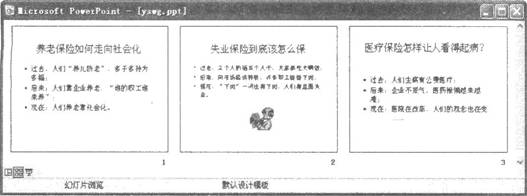
(1)使用“Capsu1es”演示文稿设计模板修饰全文:幻灯片切换效果全部设置为“切出”。
(2)将第二张幻灯片版式设置为“标题和内容在文本之上”,把这张幻灯片移为第三张幻灯片;将第二张幻灯片的文本部分动画效果设置为“进入效果基本型飞入”、“自底部”。
正确答案:
步骤1选择【格式→幻灯片设计】命令,在屏幕右侧弹出“幻灯片设计”任务窗格,单击窗格下方的“浏览”按钮,打开“应用设计模板”对话框,打开“PresentationDesigns”文件夹,选择对、应的模板名,单击“应用”按钮即可。
步骤2选择【幻灯片放映→幻灯片切换】命令,在弹出的“幻灯片切换”任务窗格中单击“向下擦除”的切换效果名,即可将此切换效果应用到当前幻灯片上,如果单击“应用于所有幻灯片”按钮即将切换效果应用到全部幻灯片上。
步骤3选择文稿中的第二张幻灯片,选择【格式→幻灯片版式】命令,在弹出的“幻灯片版式”任务窗格中单击“标题和内容在文本之上”,即可完成幻灯片版式的修改。
步骤4在左侧幻灯片大纲窗格选中第二张幻灯片的缩位图,按住它不放将其拖动到第三张幻灯片下方。
步骤5使第二张幻灯片成为当前幻灯片,选定要设置动画的文本框后,选择【幻灯片放映→自定义动画】命令,弹出“自定义动画”任务窗格,在“添加效果”中选择“进入一飞入”,在“方向”中选择“自底部”。 -
第8题:
问答题在第一张幻灯片前插入一张版式为“仅标题”的幻灯片,并输入“北京欢迎您”,字体为“黑体”,55磅,加粗,红色(请用自定义标签的红色250、绿色0、蓝色0)。在第三张幻灯片中,标题和文本的动画设置为“进入飞入”、“自左侧”,图片的动画设为“进入飞入”、“自右上部”。动画出现顺序为先标题、后文本、最后图片。移动第二张幻灯片成为第三张幻灯片。正确答案:
步骤1:在【开始】选项卡【幻灯片】分组中,单击“新建幻灯片”命令,在弹出的“Office主题”列表中单击“仅标题”。
步骤2:在窗口左侧的“幻灯片”选项卡中选择新建幻灯片的缩略图,拖动到第一张幻灯片前面。在幻灯片的标题部分输入文本“北京欢迎您”。选定文本后,在【开始】,【字体】分组中,单击对话框启动器,在弹出的【字体】对话框“中文字体”中选择“黑体”(西文字体保持默认选择),在“字体样式”中选择“加粗”,在“大小”中输入“55”。
步骤3:在“字体颜色”中选择“其他颜色”命令,在弹出的“”对话框“自定义”选项卡的红色中输入“250”,在“绿色”中输入“0”,在“蓝”色中输入“0”,单击“确定”按钮返回到“字体”对话框,再次单击“确定”按钮关闭“字体”对话框。
步骤4:使第三张幻灯片成为当前幻灯片,首先选定设置动画的图片,然后在【动画】选项卡【动画】分组中,单击列表框最右侧“其他”下拉按钮,打开“动画”样式面板,选择“进入一飞入”,在“效果选项”中选择“自右上部”;同理设置文本和标题的动画效果。选定幻灯片中的某个对象,在【动画】选项卡【计时】分组中,单击“向前移动”或“向后移动”按钮可以调整动画播放的顺序。
步骤5:在窗口左侧的“幻灯片”选项卡中选择第二张幻灯片的缩略图,将其拖动到第三张幻灯片的位置。解析: 暂无解析 -
第9题:
问答题使用“波形”主题模板修饰全文。放映方式为“观众自行浏览(窗口)”。正确答案:
步骤1:打开【设计】选项卡,在【主题】分组中单击列表框右侧“其他”按钮,打开“主题模板”样式集面板,选择对应的主题模板名即可。
步骤2:在【幻灯片放映】选项卡【设置】分组中,单击“设置幻灯片放映”命令,在弹出的【设置放映方式】对话框的“放映类型”中选择“观众自行浏览(窗口)”,单击“确定”按钮关闭对话框。解析: 暂无解析 -
第10题:
问答题删除第二张幻灯片。全部幻灯片放映方式为“观众自行浏览”。正确答案:
①在普通视图下选中第二张幻灯片,单击齿鼠标右键,在弹出的快捷菜单中选择【删除幻灯片】命令,删除幻灯片。
②按照题目要求设置幻灯片的放映方式。在【幻灯片放映】功能区的【设置】分组中,单击“设置幻灯片放映”按钮,弹出“设置放映方式”对话框,在“放映类型”中选择“观众自行浏览(窗口)”,单击“确定”按钮,完成幻灯片的放映方式的设置。
③保存文件。解析: 暂无解析 -
第11题:
问答题使用“波形”主题模板修饰全文;全文幻灯片切换效果设置为“切出”:第2张幻灯片的文本部分动画设置为“进入飞入”、“自底部”。正确答案:
步骤1:打开【设计】选项卡,在【主题】分组中单击列表框右侧“其他”按钮,打开“主题模板”样式集面板,选择对应的主题模板名即可。
步骤2:在【切换】选项卡【切换到此幻灯片】分组中,单击列表框最右侧的“其他”下拉按钮,在其中选择“切出”,并单击“全部应用”按钮。
步骤3:使第二张幻灯片成为当前幻灯片,首先选定设置动画的文本部分,然后在【动画】选项卡【动画】分组中,单击列表框最右侧“其他”下拉按钮,打开“动画”样式面板,选择“进入一飞入”,在“效果选项”中选择“自底部”。解析: 暂无解析 -
第12题:
问答题使用“奥斯汀”主题模板修饰全文;全部幻灯片切换效果设置为“随机线条”、“水平”;第二张幻灯片的文本部分动画设置“进入飞入、自底部”。正确答案:
步骤1:在【设计】选项卡【主题】分组中,在主题列表中单击“奥斯汀”。如果这里没有此模板,可以单击列表框右侧“其他”按钮,打开“主题模板”样式集面板,选择对应的主题模板名即可。
步骤2:在【切换】选项卡【切换到此幻灯片】分组中,单击列表框最右侧的“其他”下拉按钮,打开“切换”样式面板,在其中选择“随机线条”,在“效果选项”中选择“水平”并单击“全部应用”按钮。
步骤3:使第二张幻灯片成为当前幻灯片,首先选定设置动画的文本部分,然后在【动画】选项卡【动画】分组中,单击列表框最右侧“其他”下拉按钮,打开“动画”样式面板,选择“进入一飞入”,在“效果选项”中选择“自底部”。解析: 暂无解析 -
第13题:
打开考生文件夹下的演示文稿yswg.ppt,按照下列要求完成对此文稿的修饰并保存。
1.在幻灯片的标题区中键入“踢球去!”,设置成隶书、倾斜、48磅,幻灯片的动画效果设置为:剪贴画是“缓慢移入”、“从左侧”,文本为“飞入”、“右下角”。动画顺序为先对象后文本。在演示文稿开始插入一张“只有标题”幻灯片,作为文稿的第一张幻灯片,主标题键入“人人都来锻炼”,设置为:72磅。
2.使用演示文稿设计中的“Capsules”模板来修饰全文。全部幻灯片的切换效果设置成“向右插入”。
正确答案:操作步骤如下: ①幻灯片的插入与格式设置:参考第5章例3第①步。 ②设置幻灯片的动画效果:参考第5章例1第③④步。 ③设置幻灯片的模板:参考第5章例1第⑥步。 ④设置幻灯片的切换效果:参考第5章例1第⑦步。
操作步骤如下: ①幻灯片的插入与格式设置:参考第5章例3第①步。 ②设置幻灯片的动画效果:参考第5章例1第③④步。 ③设置幻灯片的模板:参考第5章例1第⑥步。 ④设置幻灯片的切换效果:参考第5章例1第⑦步。 -
第14题:
打开考生文件夹下的演示文稿yswg03(如图),按下列要求完成对此文稿的修饰并保存。
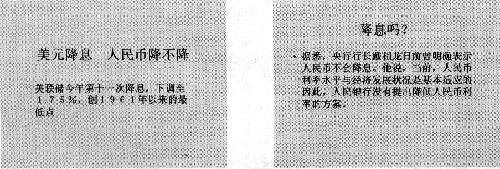
(1)在演示文稿的最后插入一张“标题幻灯片”,主标题处输入Star;设置为加粗、倾斜,66磅。将第1张幻灯片的版式更换为“垂直排列标题与文本”,将第2张幻灯片的文本部分动画设置为“垂直百叶窗”。
(2)使用Blends.pot模板来修饰全文;全部幻灯片的切换效果没置为“向上插入”。
正确答案:打开演示文稿yswg03。 (1)本题考核如下知识点: ◆ 插入幻灯片。 ◆ 选择幻灯片的版式。 ◆ 在幻灯片中输入文字。 ◆ 设置幻灯片文字的字体、字号。 ◆ 设置幻灯片的版式。 操作步骤如下。 ①单击工具栏中的“新幻灯片”按钮打开“新幻灯片”对话框在自动版式列表中选择“标题幻灯片”然后单击“确定”按钮。 ②单击“单击此处添加标题”输入Star。 ⑧选中标题单击工具栏中的“加粗”、“倾斜”按钮在“宁号”下拉列表中选择"66”。效果如图3—36。 ④在第1张幻灯片空白处右击在快捷菜单中选择“幻灯片版式”命令打开“幻灯片版式”对话框。 ⑤在“重新应用母版样式”列表中选择“垂直排列标题与文本”单击“重新应用”按钮。效果如图3-37。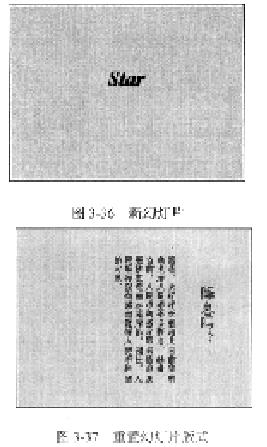 ⑥右击第2张幻灯片的文本部分选择快捷菜单中的“自定义动画”命令打开“自定义动画”对话框。
⑦在“检查动画幻灯片对象”中选中“文本”在“效果”选项组中的左侧下拉列表中选择“百叶窗”右侧下拉列表中选择“垂直”然后单击“确定”按钮。
(2)本题考核的知识点是为演示文稿设计模板和设置幻灯片切换方式。操作步骤如下。
①选择“格式”菜单中的“应用设计模板”命令打开“应用设计模板”刘话框。
②在模板列表中选择Blends.pot单击“应用”按钮。效果如图3-38。
⑥右击第2张幻灯片的文本部分选择快捷菜单中的“自定义动画”命令打开“自定义动画”对话框。
⑦在“检查动画幻灯片对象”中选中“文本”在“效果”选项组中的左侧下拉列表中选择“百叶窗”右侧下拉列表中选择“垂直”然后单击“确定”按钮。
(2)本题考核的知识点是为演示文稿设计模板和设置幻灯片切换方式。操作步骤如下。
①选择“格式”菜单中的“应用设计模板”命令打开“应用设计模板”刘话框。
②在模板列表中选择Blends.pot单击“应用”按钮。效果如图3-38。
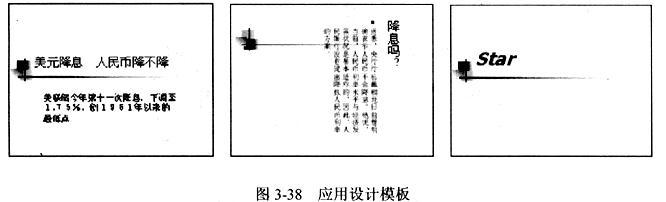 ⑧选择“幻灯片放映”菜单中的“幻灯片切换”命令打开“幻灯片切换”对话框。
④在“效果”选项组中的下拉列表中选择“向上插入”单市“全问怎应用”按钮。最后单击工具栏中的“保存”按钮(或按Ctrl+S键)保存修改后的演示文稿。
⑧选择“幻灯片放映”菜单中的“幻灯片切换”命令打开“幻灯片切换”对话框。
④在“效果”选项组中的下拉列表中选择“向上插入”单市“全问怎应用”按钮。最后单击工具栏中的“保存”按钮(或按Ctrl+S键)保存修改后的演示文稿。
打开演示文稿yswg03。 (1)本题考核如下知识点: ◆ 插入幻灯片。 ◆ 选择幻灯片的版式。 ◆ 在幻灯片中输入文字。 ◆ 设置幻灯片文字的字体、字号。 ◆ 设置幻灯片的版式。 操作步骤如下。 ①单击工具栏中的“新幻灯片”按钮,打开“新幻灯片”对话框,在自动版式列表中选择“标题幻灯片”,然后单击“确定”按钮。 ②单击“单击此处添加标题”,输入Star。 ⑧选中标题,单击工具栏中的“加粗”、“倾斜”按钮,在“宁号”下拉列表中选择"66”。效果如图3—36。 ④在第1张幻灯片空白处右击,在快捷菜单中选择“幻灯片版式”命令,打开“幻灯片版式”对话框。 ⑤在“重新应用母版样式”列表中选择“垂直排列标题与文本”,单击“重新应用”按钮。效果如图3-37。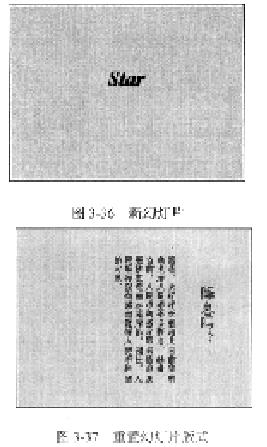 ⑥右击第2张幻灯片的文本部分,选择快捷菜单中的“自定义动画”命令,打开“自定义动画”对话框。
⑦在“检查动画幻灯片对象”中选中“文本”,在“效果”选项组中的左侧下拉列表中选择“百叶窗”,右侧下拉列表中选择“垂直”,然后单击“确定”按钮。
(2)本题考核的知识点是为演示文稿设计模板和设置幻灯片切换方式。操作步骤如下。
①选择“格式”菜单中的“应用设计模板”命令,打开“应用设计模板”刘话框。
②在模板列表中选择Blends.pot,单击“应用”按钮。效果如图3-38。
⑥右击第2张幻灯片的文本部分,选择快捷菜单中的“自定义动画”命令,打开“自定义动画”对话框。
⑦在“检查动画幻灯片对象”中选中“文本”,在“效果”选项组中的左侧下拉列表中选择“百叶窗”,右侧下拉列表中选择“垂直”,然后单击“确定”按钮。
(2)本题考核的知识点是为演示文稿设计模板和设置幻灯片切换方式。操作步骤如下。
①选择“格式”菜单中的“应用设计模板”命令,打开“应用设计模板”刘话框。
②在模板列表中选择Blends.pot,单击“应用”按钮。效果如图3-38。
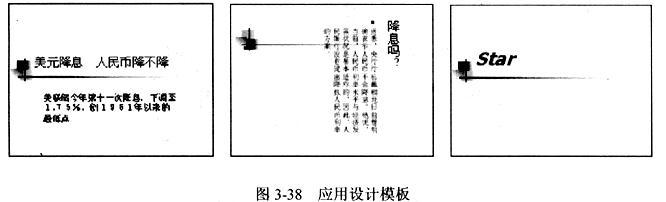 ⑧选择“幻灯片放映”菜单中的“幻灯片切换”命令,打开“幻灯片切换”对话框。
④在“效果”选项组中的下拉列表中选择“向上插入”,单市“全问怎应用”按钮。最后单击工具栏中的“保存”按钮(或按Ctrl+S键),保存修改后的演示文稿。
⑧选择“幻灯片放映”菜单中的“幻灯片切换”命令,打开“幻灯片切换”对话框。
④在“效果”选项组中的下拉列表中选择“向上插入”,单市“全问怎应用”按钮。最后单击工具栏中的“保存”按钮(或按Ctrl+S键),保存修改后的演示文稿。
-
第15题:
打开考生文件夹下的演示文稿yswg.pptx,按照下列要求完成对此文稿的修饰并保存。
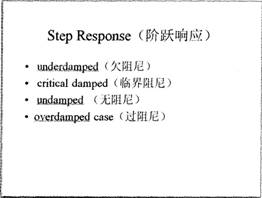
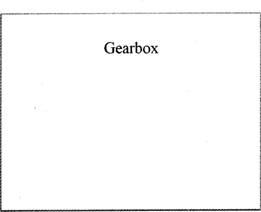
1.使用“精装书”主题修饰全文,全部幻灯片切换方案为“蜂巢”。
2.第二张幻灯片前插入版式为“两栏内容”的新幻灯片,将第三张幻灯片的标题移到第二张幻灯片左侧,把考生文件夹下的图片文件pptl.png插入到第二张幻灯片右侧的内容区,图片的动画效果设置为“进入”、“螺旋飞入”,文字动画设置为“进入”、“飞入”,效果选项为“自左下部”。动画顺序为先文字后图片。将第三张幻灯片版式改为“标题幻灯片”,主标题输入“Module 4”,设置为“黑体”、55磅字,副标题键入“Second Order Systems”,设置为“楷体”、33磅字。移动第三张幻灯片,使之成为整个演示文稿的第一张幻灯片。
正确答案:
【解题步骤】步骤1:通过“答题”菜单打开演示文稿yswg.pptx,在【设计】功能区下【主题】组中,单击“其他”下三角按钮,在展开的主题库中选择“精装书”。步骤2:为全部幻灯片设置切换方案。选中第一张幻灯片,在【切换】功能区下的【切换到此幻灯片】组中单击“其他”下三角按钮,在展开的效果样式库中选择“华丽型”下的“蜂巢”,再单击“计时”组中的“全部应用”按钮。2.【解题步骤】步骤1:在普通视图下,单击第一张和第二张幻灯片之间,在【开始】功能区的【幻灯片】组中,单击“新建幻灯片”下三角按钮,在弹出的下拉列表中选择“两栏内容”。步骤2:选中第三张幻灯片的主标题,单击【开始】功能区下【剪贴板】组中的“剪切”按钮,将鼠标光标定位到第二张幻灯片的左侧内容区,单击“粘贴”按钮。步骤3:在第二张幻灯片的右侧内容区,单击“插入来自文件的图片”按钮,弹出“插入图片”对话框,从考生文件夹下选择图片文件ppt1.png,单击“插入”按钮。步骤4:选中第二张幻灯片中的图片,在【动画】功能区下【高级动画】组中单击“添加动画”按钮,弹出下拉列表,在列表中选择“更多进入效果”此时弹出“添加进入效果”对话框,选择“华丽型”下的“螺旋飞入”,单击“确定”按钮。如图5.7所示。选中该幻灯片的标题文字,按同样的方法,动画设置为“进入”、“飞人”,单击【动画】组中的“效果选项”按钮,在弹出的下拉列表中选择“自左下部”。选中该幻灯片中的图片,在【动画】功能区下【计时】组中单击“向后移动”按钮,则对动画重新排序。步骤5:选中第三张幻灯片,单击【开始】功能区下【幻灯片】组中的“版式”按钮,在弹出的下拉列表框中选择“标题幻灯片”,键入主标题“Module4”,键入副标题“SecondOrderSystems”。选中主标题,在【开始】功能区下的【字体】组中,单击“字体”下拉按钮,选择“黑体”,在“字号”中输入“55”,按同样的方法设置副标题为“楷体”、“33磅”。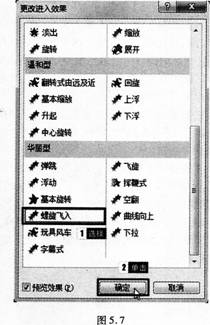 步骤6:在普通视图下,按住鼠标左键,拖曳第三张幻灯片到第一张幻灯片即可使第三张成为第一张幻灯片。步骤7:保存演示文稿。
步骤6:在普通视图下,按住鼠标左键,拖曳第三张幻灯片到第一张幻灯片即可使第三张成为第一张幻灯片。步骤7:保存演示文稿。
-
第16题:
打开考生文件夹下的演示文稿yswg.pptx,按照下列要求完成对此文稿的修饰并保存。
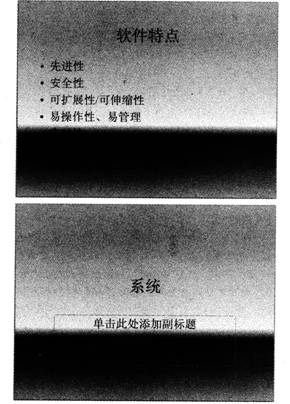
1.放映方式设置为“观众自行浏览”。
2.第一张幻灯片的版式改为“两栏内容”,将考生文件夹下的图片文件ppt1.jpeg插入到第一张幻灯片右侧的内容区,图片动画设置为“进入”、“旋转”,文本动画设置为“进入”、“曲线向上”。动画顺序为先文本后图片。第二张幻灯片的主标题为“财务通计费系统”;副标题为“成功推出一套专业计费解决方案”;主标题设置为“黑体”、58磅字,副标题为30磅字;幻灯片背景填充效果预设颜色为“雨后初晴”,类型为“标题的阴影”。使第二张幻灯片成为第一张幻灯片。
正确答案:
1.【解题步骤】通过“答题”菜单打开演示文稿yswg.pptx,在【幻灯片放映】功能区的【设置】组中单击“设置幻灯片放映”按钮,弹出“设置放映方式”对话框,在“放映类型”选项下单击“观众自行浏览(窗口)”单选按钮,再单击“确定”按钮。2.【解题步骤】步骤1:选中第一张幻灯片,在【开始】功能区的【幻灯片】组中单击“幻灯片版式”按钮,在弹出的下拉列表中选择“两栏内容”。然后在右侧内容区,单击“插入来自文件的图片”按钮,弹出“插入图片”对话框,从考生文件夹下选择图片文件“ppt1.jpg”,单击“插入”按钮。选中图片,在【动画】功能区的【动画】组中,单击“其他”下三角按钮,在弹出的下拉列表中选择“进入”下的“旋转”;选中左侧的文本内容,在【动画】组中单击“其他”下三角按钮,在弹出的下拉列表中选择“更多进入效果”命令,弹出“更多进入效果”对话框,选择“华丽型”下的“曲线向上”,单击“确定”按钮。然后单击【动画】功能区【计时】组中“对动画重新排序”下的“向前移动”按钮。步骤2:旋转第二张幻灯片的原标题,按“Backspace”键删除原标题后输入新标题“财务通计费系统”;输入副标题“成功推出一套专业计费解决案”;选中主标题,在【开始】功能区的【字体】组中,单击右侧的下三角对话框启动器,弹出“字体”对话框,单击“字体”选项卡,在“中文字体”中选择“黑体”,设置“大小”为“58”,单击“确定”按钮;按同样方法设置副标题字体大小为“30”。单击【设计】功能区【背景】组中的“背景样式”按钮,在弹出的下拉列表中选择“设置背景格式”命令,弹出“设置背景格式”对话框,在“填充”下选中“渐变填充”单选按钮,单击“预设颜色”按钮,从弹出的下拉列表中选择“雨后初晴”,单击“类型”下拉按钮,从弹出的下拉列表中选择“标题的阴影”,单击“关闭”按钮。如图12.3所示。步骤3:在普通视图下,按住鼠标左键,拖曳第二张幻灯片到第一张幻灯片。步骤4:保存演示文稿。 -
第17题:
打开考生文件夹下的演示文稿yswg.pptx,按照下列要求完成对此文稿的修饰并保存。
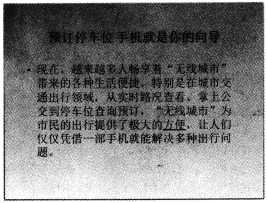
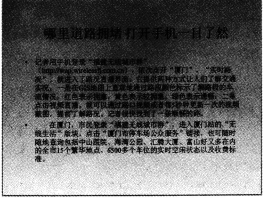

1.使用“华丽”主题修饰全文,将全部幻灯片的切换方案设置成“涡流”,效果选项为“自顶部”。
2.第一张幻灯片前插入版式为“两栏内容”的新幻灯片,将考生文件夹下ppt1.jpg的图片放在第一张幻灯片右侧内容区,将第二张幻灯片的文本移入第一张幻灯片左侧内容区,标题输入“畅想无线城市的生活便捷”,文本动画设置为“进入”、“棋盘”,效果选项为“下”,图片动画设置为“进入”、“飞入”、“自右下部”,动画顺序为先图片后文本。将第二张幻灯片版式改为“比较将第三张幻灯片的第二段文本移入第二张幻灯片左侧内容区,将考生文件夹下ppt2.jPg的图片放在第二张幻灯片右侧内容区。将第三张幻灯片版式改为“垂直排列标题与文本”。第四张幻灯片的副标题为“福建无线城市群”,第四张幻灯片的背景设置为“水滴”纹理,使第四张幻灯片成为第一张幻灯片。
正确答案:
1.【解题步骤】步骤1:通过“答题”菜单打开ysw9.pptx文件。在【设计】功能区的【主题】组中,单击“其他”下三角按钮,在展开的主题库中选择“华丽”。步骤2:为全部幻灯片设置切换方案。选中第一张幻灯片,在【切换】功能区的【切换到此幻灯片】组中单击“其他”下三角按钮,在展开的效果样式库中选择“华丽型”下的“涡流”,单击“效果选项”按钮,从弹出的下拉列表中选择“自顶部”,再单击【计时】组中的“全部应用”按钮。2.【解题步骤】步骤1:在“幻灯片”窗口,单击第一张幻灯片的上方,在【开始】功能区的【幻灯片】组中,单击“新建幻灯片”下拉按钮,从弹出的下拉列表中选择“两栏内容”。步骤2:在第一张幻灯片右侧内容区,单击“插入来自文件的图片”按钮,弹出“插入图片”对话框,从考生文件夹下选择图片文件“ppt1.jpg”,单击“插入”按钮。步骤3:选中第二张幻灯片的文本,单击【开始】功能区【剪贴板】组中的“剪切”按钮,将鼠标光标定位到第一张幻灯片的左侧内容区,单击“粘贴”按钮。在标题中输入“畅想无线城市的生活便捷”。步骤4:is中第一张幻灯片的文本,在【动画】功能区的【动画】组中,单击“其他”下三角按钮,在展开的效果样式库中选择“更多进入效果”选项,弹出的“更改进入效果”对话框,在“基本型”中选择“飞入”,单击“确定”按钮。如图18.2所示。在【动画】组中单击“效果选项”按钮,从弹出的下拉列表中选择“下”。步骤5:参考步骤4的动画设置,将第一张幻灯片的图片动画设置为“进入”、“飞入”,效果选项为“自右下部”。在【动画】功能区的【计时】组中,单击“对动画重新排序”下的“向前移动”按钮,即可使动画顺序为先图片后文本。步骤6:is中第二张幻灯片,在【开始】功能区的【幻灯片】组中单击“版式”按钮,在弹出的下拉列表中选择“比较”。选中第三张幻灯片的第二段文本,单击【开始】功能区【剪贴板】组中的“剪切”按钮,将鼠标光标定位到第二张幻灯片的左侧内容区,单击“粘贴”按钮。在第二张幻灯片右侧内容区,单击“插入来自文件的图片”按钮,弹出“插入图片”对话框,从考生文件夹下选择图片文件“ppt2.jP9”,单击“插入”按钮。步骤7:iS中第三张幻灯片,在【开始】功能区的【幻灯片】组中单击“版式”按钮,在弹出的下拉列表中选择“垂直排列标题与文本”。步骤8:在第四张幻灯片的副标题中输入“福建无线城市群”。单击【设计】功能区【背景】组中的“背景样式”按钮,在弹出的下拉列表中选择“设置背景格式”命令,弹出“设置背景格式”对话框,在“填充”选项卡下单击“图片或纹理填充”单选按钮,单击“纹理”按钮,从弹出的下拉列表中选择“水滴”,单击“关闭”按钮。步骤9:is中第四张幻灯片,右击,在弹出的快捷菜单中选择“剪切”,将鼠标移动到第一张幻灯片之前,右击,在弹出的快捷菜单中选择“粘贴”。步骤10:保存演示文稿。 -
第18题:
打开考生文件夹下的演示文稿yswg.ppt,按照下列要求完成对此文稿的修饰并保存。
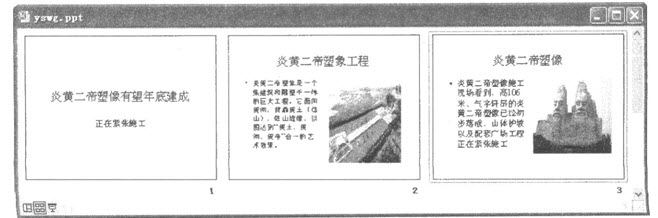
(1)第一张幻灯片的主标题文字的字体设置为“黑体”,字号设置为44磅,加粗,加下划线。第二张幻灯片标题的动画设置为“进入效果—基本型—飞入”、“自底部”,文本动画设置为“进入效果—基本型—劈裂”、“中央向左右展开”,图片的动画设置为“进入效果—华丽型—螺旋飞入”。第三张幻灯片的背景填充预设为“雨后初晴”,底纹式样为“斜下”。
(2)第二张幻灯片的动画出现顺序为先标题,后图片,最后文本。使用“Clouds”模板修饰全文。放映方式为“观众自行浏览”。
正确答案:
步骤1在“考试系统”中选择【答题→演示文稿→yswg.ppt】命令,将演示文稿“ysw9.ppt”打开。选择第一张幻灯片的主标题文字,选择【格式→字体】命令,在弹出“字体”对话框的“中文字体”中选择“黑体”(西文字体设为“使用中文字体”),在“字形”中选择“加粗”,在“字号”中输入“44”,在“效果”中选择“下划线”。
步骤2选择第二张幻灯片的文本部分,选择【幻灯片放映→自定义动画】命令,弹出“自定义动画”任务窗格,在“添加效果一中选择【进入→其他效果】命令,在弹出对话框中选择“基本型”中的“劈裂”,在“方向”中选择“中央向左右展开”。
步骤3 选择第二张幻灯片的图片部分,选择【幻灯片放映→自定义动画】命令,弹出“自定义动画”任务窗格,在“添加效果”中选择【进入→其他效果】命令,在弹出对话框中选择“华丽型”中的“螺旋飞入”。同理设置标题的动画效果。
步骤4在“自定义动画”任务窗格下方的效果列表中选择图片动画,并单击下方的 按钮,即可将图片的动画效果移动到文本前面。
按钮,即可将图片的动画效果移动到文本前面。
步骤5选择第三张幻灯片,选择【格式→背景】命令,在弹出的“背景”对话框中单击“颜色”下拉列表,选择“填充效果”命令,在弹出的“填充效果”对话框“渐变”选项卡的“颜色”中选择“预设”,在“预设颜色”中选择“雨后初晴”,在“底纹样
式”中选择“斜下”。单击“确定”按钮返回前一对话框,这里注意要单击“应用”按钮(指的是只应用于当前幻灯片)。
步骤6选择【格式→幻灯片设计】命令,在屏幕右侧弹出“幻灯片设计”任务窗格,单击窗格下方的“浏览”按钮,打开“应用设计模板”对话框,打开“Presentation Designs”文件夹,选择对应的模板名,单击“应用”按钮即可。
步骤7选择【幻灯片放映→设置放映方式】命令,在弹出的“设置放映方式”对话框的“放映类型”中选择“观众自行浏览(窗口)”。 -
第19题:
打开指定文件夹下的演示文稿yswg9(如图),按下列要求完成对此文稿的修饰并保存。
(1)将第一张幻灯片副标题的动画效果设置为“左侧切入”;将第二张幻灯片版面改变为“垂直排列标题与文本”;在演示文稿的最后插入一张“只有标题”幻灯片,键入“未来的3S”。
(2)使用演示文稿设计中的“Notebook”模板来修饰全文,全部幻灯片的切换效果设置成“从下抽出”。
正确答案:第1小题 ①选中第1张幻灯片使用[幻灯片放映]|[自定义动画]命令打开对话框分别选择需要设置动画的对象为“文本”同时在[效果]选项卡中设置效果为“左侧切入”。 ②选中第2张幻灯片使用[格式]|[幻灯片版式]命令打开对话框选择幻灯片版式这里要注意不要混淆注意看鼠标右下角的提示。 ③使用[插入]|[新幻灯片]命令建立新幻灯片选择版式为“只有标题”键入文字。 第2小题 ①使用[格式]|[应用设置模板]命令打开对话框选择模板加载。 ②使用[幻灯片放映]|[幻灯片切换]命令打开对话框设置效果。
第1小题 ①选中第1张幻灯片,使用[幻灯片放映]|[自定义动画]命令打开对话框,分别选择需要设置动画的对象为“文本”,同时在[效果]选项卡中设置效果为“左侧切入”。 ②选中第2张幻灯片,使用[格式]|[幻灯片版式]命令打开对话框,选择幻灯片版式,这里要注意不要混淆,注意看鼠标右下角的提示。 ③使用[插入]|[新幻灯片]命令建立新幻灯片,选择版式为“只有标题”,键入文字。 第2小题 ①使用[格式]|[应用设置模板]命令,打开对话框,选择模板加载。 ②使用[幻灯片放映]|[幻灯片切换]命令,打开对话框设置效果。 -
第20题:
问答题全部幻灯片切换效果为“切出”,放映方式设置为“观众自行浏览(窗口)”。正确答案:
步骤1:在【切换】选项卡【切换到此幻灯片】分组中,单击列表框最右侧的“其他”下拉按钮,打开“切换”样式面板,在其中选择“切出”,并单击“全部应用”按钮。
步骤2:在【幻灯片放映】选项卡【设置】分组中,单击“设置幻灯片放映”命令,在弹出的【设置放映方式】对话框的“放映类型”中选择“观众自行浏览(窗口)”。解析: 暂无解析 -
第21题:
问答题使用“波形”主题模板修饰全文:全部幻灯片的切换效果设置为“切出”。正确答案:
步骤1:打开【设计】选项卡,在【主题】分组中单击列表框右侧“其他”按钮,打开“主题模板”样式集面板,选择对应的主题模板名即可。
步骤2:在【切换】选项卡【切换到此幻灯片】分组中,单击列表框最右侧的“其他”下拉按钮,打开“切换”样式面板,在其中选择“切出”,并单击“全部应用”按钮。解析: 暂无解析 -
第22题:
问答题第一张幻灯片的主标题文字的字体设置为“黑体”,字号设置为44磅,加粗,加下划线。第二张幻灯片标题的动画设置为“进入_飞入”、“自项部”文本动画设置为“进入_飞入”、“自底部”,图片的动画设置为“进入_飞入”、“自右侧”。第二张幻灯片的动画出现顺序为先标题,后图片,最后文本。正确答案:
步骤1:选择第一张幻灯片的主标题文字,在【开始】,【字体】分组中,单击对话框启动器,在弹出【字体】对话框的“中文字体”中选择“黑体”(西文字体保持默认选择),在“字体样式”中选择“加粗”,在“大小”中输入“44”,在“效果”中选择“下划线”。
步骤2:选择第二张幻灯片的文本部分占位符,在【动画】选项卡【动画】分组中,单击列表框最右侧“其他”下拉按钮,打开“动画”样式面板,选择“进入”类中的“飞入”,在“效果选项”中选择“自底部”。
步骤3:选择第二张幻灯片的图片部分占位符,在【动画】选项卡【动画】分组中,单击列表框最右侧“其他”下拉按钮,打开“动画”样式面板,选择“进入”类中的“飞入”,在“效果选项”中选择“自右侧”。同理设置标题的动画效果。
步骤4:选定幻灯片中添加过动画的某个对象,在【动画】选项卡【计时】分组中,单击“向前移动”或“向后移动”按钮可以调整动画播放的顺序。解析: 暂无解析 -
第23题:
问答题删除第四张幻灯片。全部幻灯片放映方式设置为“观众自行浏览(窗口)”。正确答案:
步骤1:选择第四张幻灯片,直接按Delete键将其删除。
步骤2:在【幻灯片放映】选项卡【设置】分组中,单击“设置幻灯片放映”命令,在弹出的【设置放映方式】对话框的“放映类型”中选择“观众自行浏览(窗口)”。解析: 暂无解析
